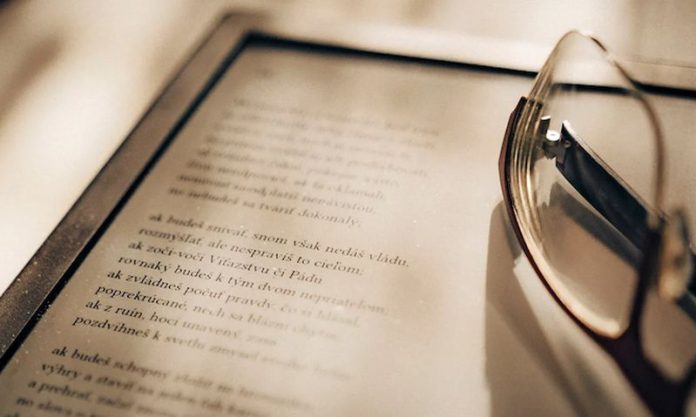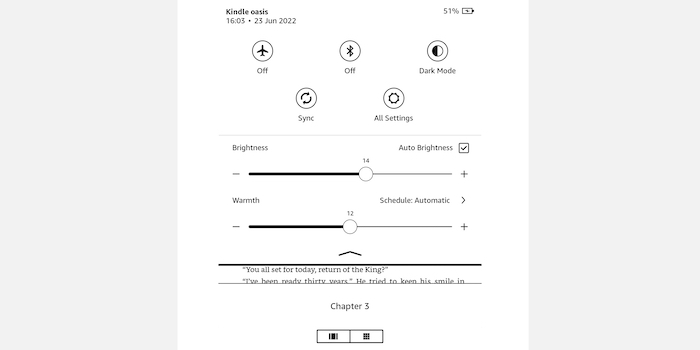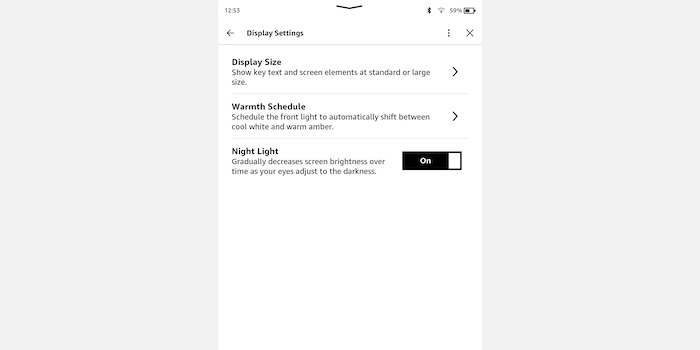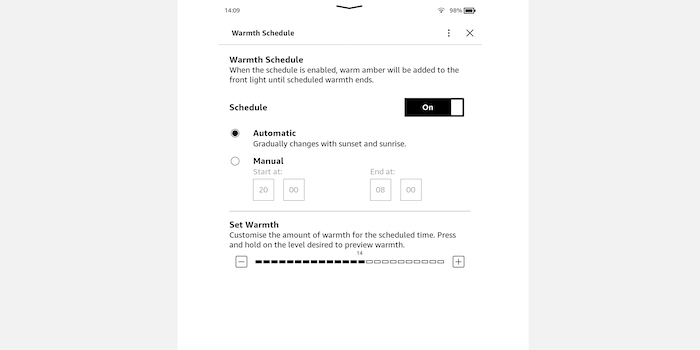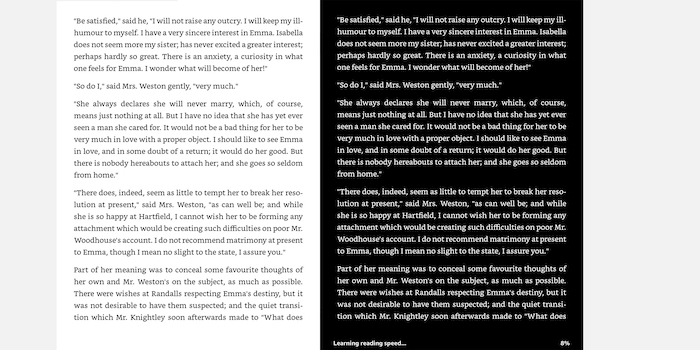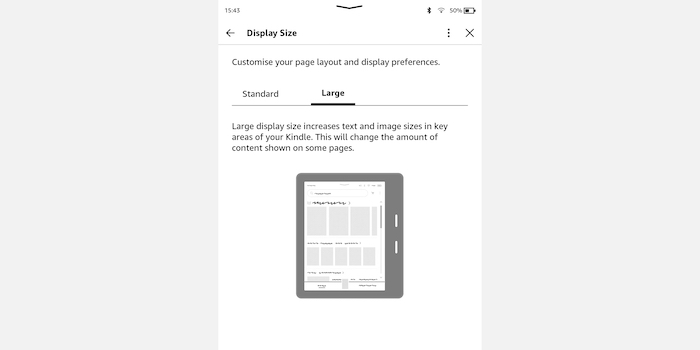Jedna od mnogih radosti posjedovanja Kindlea je mogućnost da ponesete svoju kolekciju knjiga sa sobom i čitate ih kad god i gdje god to poželite. Uz to, Kindle je oku ugodan. Zaslon Kindlea daje dojam da čitate fizičku knjigu i generalno je cool uređaj za sve one koji vole čitati.
Ali, ono čime ćemo se mi baviti u nastavku je činjenica da Kindle nudi niz izvrsnih mogućnosti koje vam omogućuju da nastavite čitati omiljenu knjigu čak i kada se “vremenski uvjeti” počnu mijenjati, odnosno kada noć počne padati i kada je sve teže čitati ako nemate dobro osvjetljenje.
Da ne govorimo da se vaše oko u određenim uvjetima počne “napinjati” i da čitanje u “lošim” uvjetima može dugoročno oštetiti vaš vid. Zato sada možete završiti s čitanjem knjige čak i kada bi to bilo nemoguće da ste koristili fizičku knjigu.
No, više o tome u nastavku teksta.
1) Koristite “Auto Brightness”
Ovisno o tome koji Amazon Kindle uređaj posjedujete, postoje modeli koji imaju LED svjetla iza prednjeg zaslona. Oni najosnovniji Kindle uređaji ih imaju 4, dok ih zadnji i ponajbolji model Oasis ima 25 komada (plus, 300 PPI-ja). To znači da možete svjetlinu ekrana postaviti kako vama odgovara.
Prijeđite prstom od vrha zaslona prema dolje da biste otkrili izbornik “Brze postavke” (Quick Settings). Upotrijebite slider kod opcije “Svjetlina” (Brightness) da biste postavili svjetlinu koja odgovara vašem okruženju.
Također možete iskoristiti mogućnost “Auto Brightness”, koja omogućuje Kindleovom prilagodljivom prednjem svjetlu da mijenja svjetlinu na temelju ambijentalnog svjetla.
Ova opcija je dostupna na modelima Kindle Paperwhite i Oasis. Samo u maloprije spomenutim brzim postavkama trebate označite kućicu “Auto Brightness” i to je to. Preporučujemo vam da to i učinite ako posjedujete navedene uređaje.
2) Uključite “Nightlight”
Vaš Kindle uređaj također ima opciju/mogućnost noćnog svjetla za čitanje u mraku, koji će postupno smanjivati svjetlinu zaslona tijekom vremena dok se vaše oči privikavaju na mrak, tako da će vam uvijek biti udobno i nećete naprezati oči više od potrebnog.
Da biste pristupili ovoj opciji, odite u glavne postavke. Odite u All Settings > Device Options > Display Settings > Night light i upalite ovu opciju.
3) Uključite “Warm light”
Na novijim Kindle uređajima imate još jednu fantastičnu opciju za “noćno čitanje”, a zove se “Warm light”. U vrijeme pisanja ovog teksta, “Warm Light” opcija je bila dostupna na Paperwhite uređajima 11. generacije (2021.) i Kindle Oasisu 3 (2019.).
Da biste promijenili “toplinu svjetla” koju emitira vaš zaslon, prijeđite prstom od vrha zaslona uređaja prema dolje da biste dobili pristupili izborniku. Zatim samo upotrijebite slider pokraj opcije “Warmth” da prilagodite zaslon.
Tu “toplinu” možete je promijeniti iz bijele tijekom dana u nježno jantarnu tijekom noći. Ta boja je lakša za oči, manje nalikuje onoj plavoj svjetlosti koju emitira većina uređaja, a čak bi vam mogla pomoći da bolje spavate.
Također, možete postaviti automatsko pokretanje “Warm Lighta” između zalaska i izlaska sunca. Sve što trebate učiniti je dodirnuti “Scheduled” pored “Warmth” opcije u izborniku i postaviti raspored koji želite koristiti. Kao što smo rekli imate 2 moda: automatski (između zalaska i izlaska sunca) ili manualni (između sati koje si sami postavite).
4) Koristite “Dark Mode”
Ako čitate (e)knjige dulje vrijeme, osobito u uvjetima slabog osvjetljenja, možda ćete otkriti da je prebacivanje na tamni način rada (dark mode) djeluje umirujuće za vaše oči. Ova vam mogućnost daje svjetliji tekst na tamnijoj pozadini, kao što danas nude mnogi pametni telefoni i tableti. Vjerujemo da je većina naših čitatelja upoznata s pojmom “dark mode”.
U vrijeme pisanja, Dark Mode je mogućnost dostupna samo na Kindle Paperwhite 10. generacije (2018.) ili novijim modelima, te Oasisu 2 ili 3.
Ako posjedujete te uređaje, dark mode je vrlo lako uključiti. Sve što trebate učiniti je prijeći prstom prema dolje s vrha zaslona uređaja kako biste pristupili izborniku i dodirnuti gumb Dark Mode u gornjem desnom kutu zaslona. I to je to.
5) Povećajte veličinu slova na zaslonu
I zadnja stvar na popisu je promjena veličine fonta. Njega možete jednostavno promijeniti na vašem Kindleu kako bi vam bilo lakše čitati. Neki vole veća slova, neki manja, ali u večernjim satima je lakše čitati veća slova. Također, povećanjem fonta, povećat će se i slike ako se nalaze u e-knjizi, ali to vas ne bi trebalo brinuti.
Da biste povećali font, odite na All Settings > Device Options > Display Settings > Display Size za promjenu sa standardne na veliku veličinu fonta. I to je to.
Piše: Boris Plavljanić